아이폰 잠금 화면 디데이 위젯 추가 방법 아이폰 디데이 설정

필자가 평소 아이폰을 사용하면서 딱 하나 아쉬웠던 점이 있었다. 바로 잠금 화면에 위젯을 따로 설정하지 못하는 것이었는데, 이제는 ios가 업데이트되며 아이폰도 위젯을 배치할 수 있게 되었다. 그래서 필자는 평소 가장 배치하고 싶던 아이폰 디데이 위젯을 잠금 화면에 추가했다. 그런데 얼마 전 연애 중인 친구들과 얘기를 했을 때, 아이폰 디데이 위젯 설정 방법을 몰라 사용하지 못하고 있다는 얘기를 들어서 조금 놀랐던 적 있다.
그래서 오늘은, 아직 아이폰 잠금 화면에 디데이 위젯을 설정 못한 사람들을 위해 준비했다. 아이폰 잠금 화면 디데이 위젯 추가 방법에 대해 알려주겠다.
디데이 앱 설치, 디데이 설정
아이폰 잠금 화면 디데이 위젯 추가
오늘 본문 내용의 순서는 위와 같으니 참고해서 읽길 바란다.
디데이 앱 설치, 디데이 설정
아이폰 잠금 화면에 디데이 위젯을 설정하기 전, 먼저 디데이 앱을 설치해야 한다. 방법은 다음과 같다.
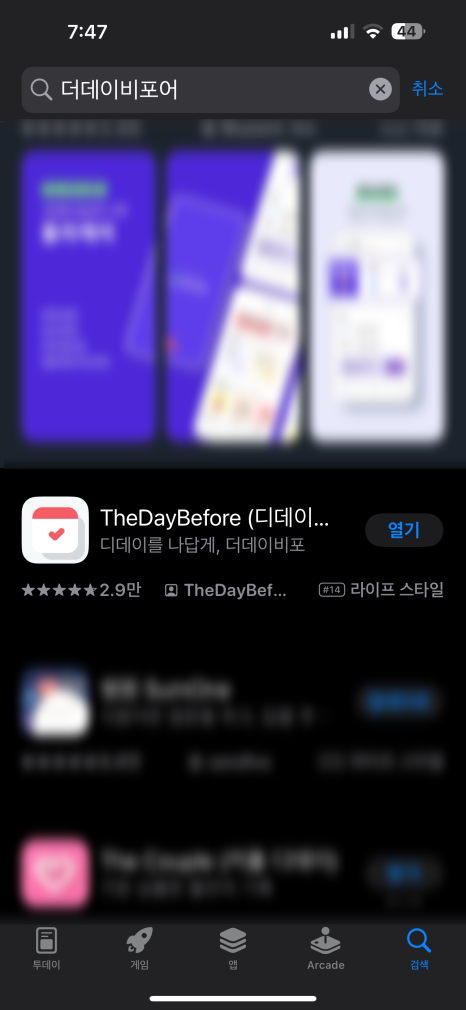
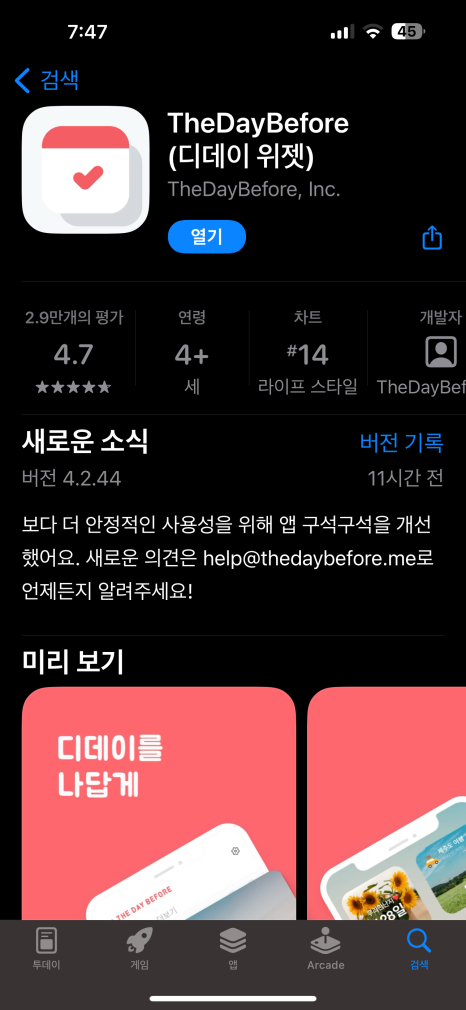
1. 아이폰 앱스토어에서 더 데이 비포어를 검색하고, TheDayBefore라는 이름의 앱을 선택한다.
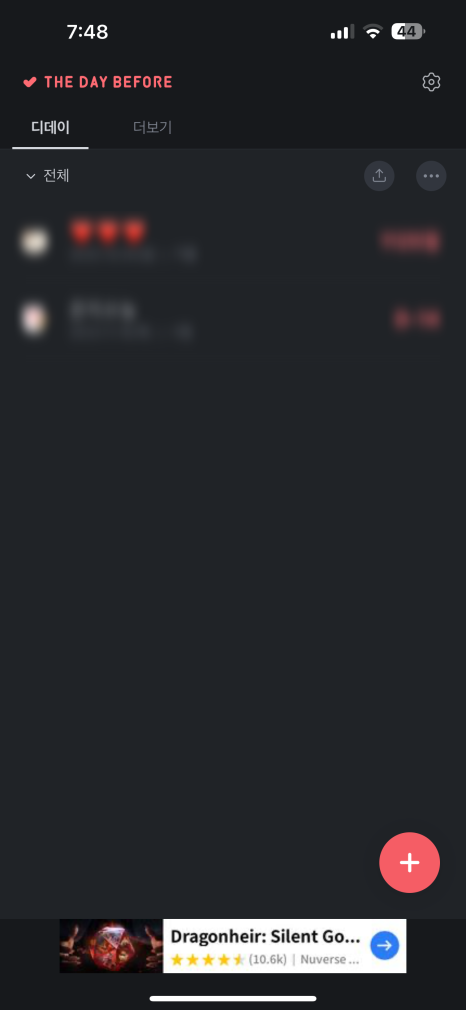
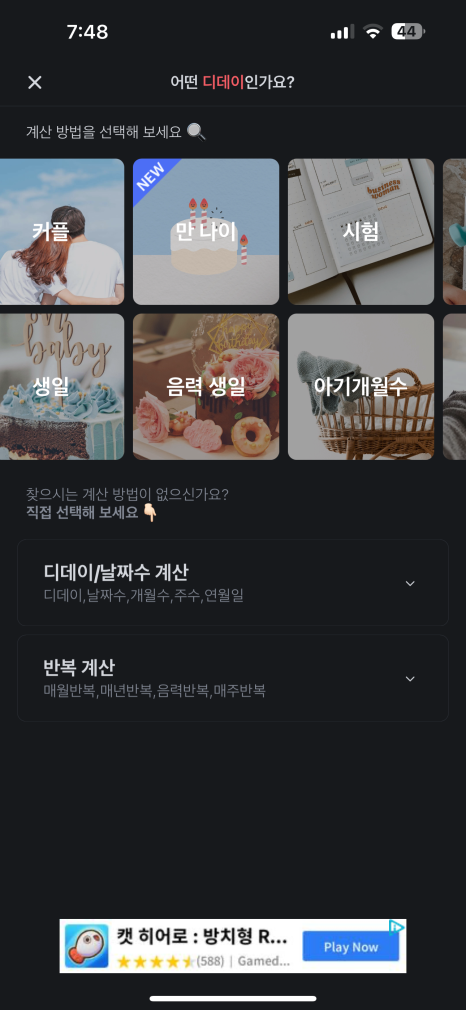
2. 앱을 설치하고 들어가서 우측 하단 플러스 아이콘을 누른다.
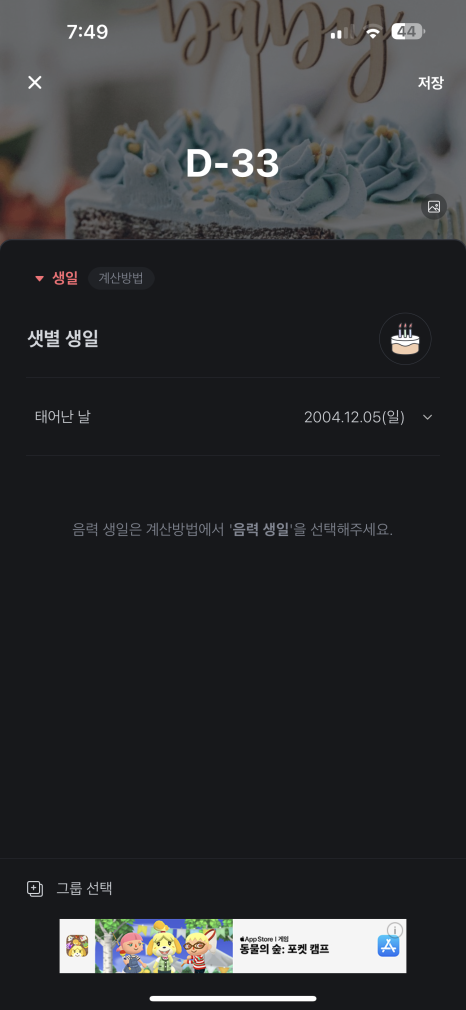
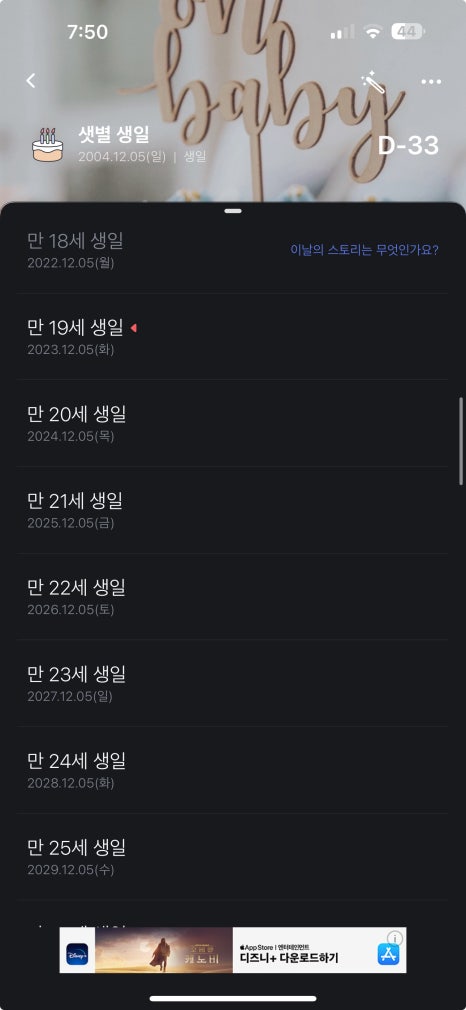
3. 본인이 원하는 디데이를 선택하고, 디데이 이름과 날짜를 지정하면 완료다.
커플, 생일, 시험 등 다양한 카테고리의 디데이 위젯을 지정할 수 있으니, 각자의 상황에 맞는 아이폰 디데이 위젯을 만들면 된다. 필자는 여자친구와 3년 전부터 이 디데이 앱을 이용 중이다.
아이폰 잠금 화면 디데이 위젯 추가
아이폰 잠금 화면 디데이 위젯 추가 방법은 다음과 같다. 아이폰 디데이 위젯이 잘 보일 수 있는 잠금 화면으로 미리 바꿔놓는 걸 추천한다.
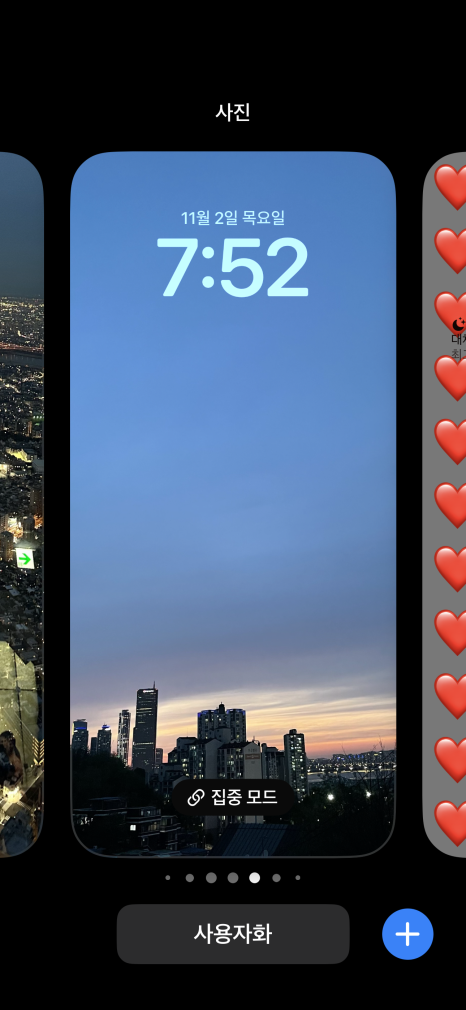
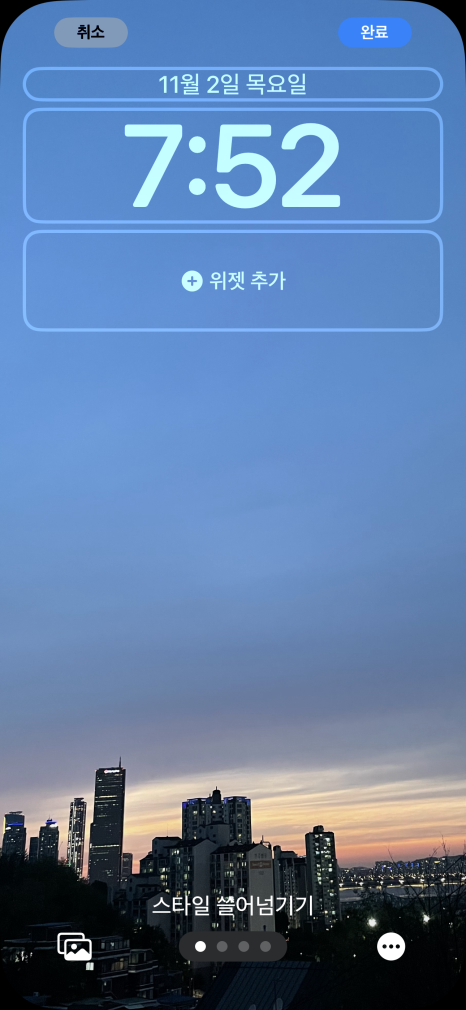
1. 잠금 화면을 해제만 하고, 꾹 누른 뒤 화면 하단 사용자화를 누른다.
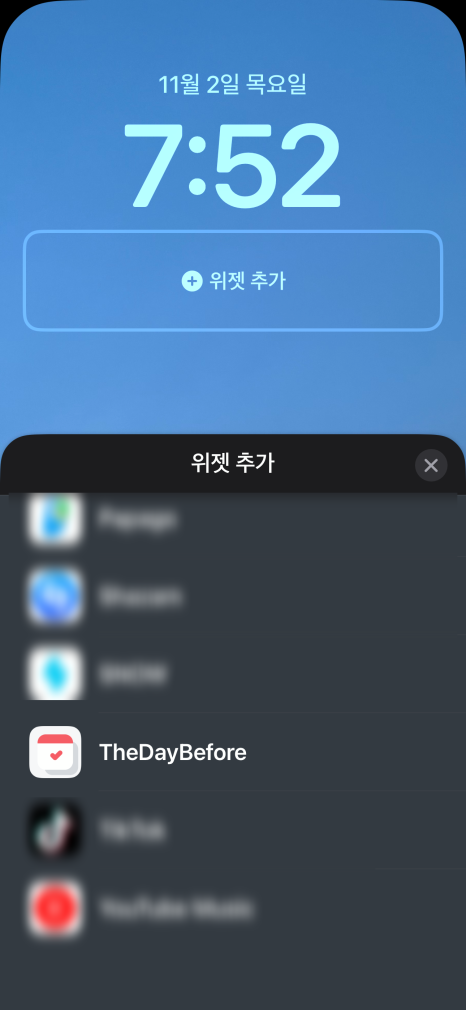
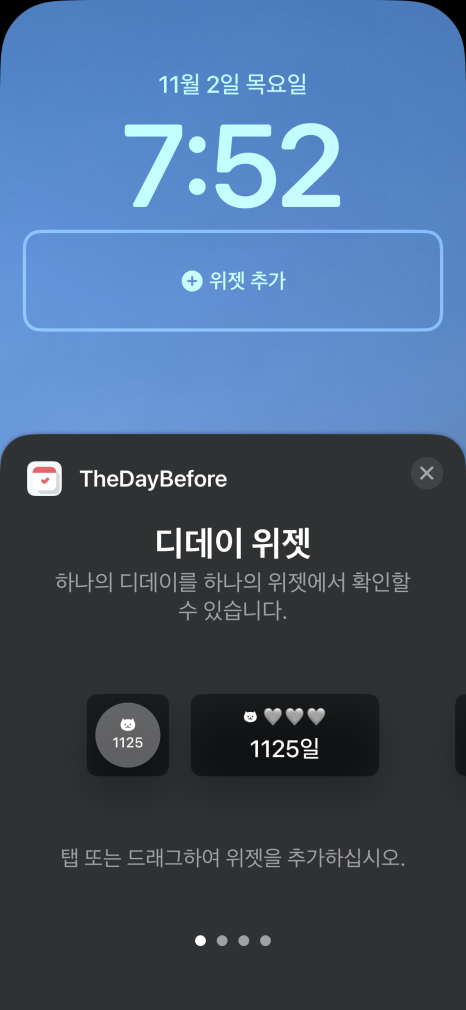
2. 잠금 화면 시계 밑에 있는 작은 네모 박스를 누르고, 더데이비포어 앱을 찾는다.
3. 디데이 위젯 옵션 4가지 중, 본인이 원하는 디데이 위젯을 선택한다.
가로로 기다란 디데이 위젯은 최대 2개, 작은 정사각형 모양 디데이 위젯은 최대 4개까지 설정이 가능하다는 점 참고하길 바란다.
오늘의 마무리
아이폰 잠금 화면 디데이 위젯 추가 방법 아이폰 디데이 설정은 여기서 끝이다. 필자는 아이폰 디데이 위젯을 너무 잘 사용하고 있기 때문에, 만약 디데이 위젯을 쓸 일이 있다면 이 방법 그대로 따라 하길 바란다. 제일 쉽고 간단하니까.
평소 IT 기기나 앱들을 사용하면서 궁금한 설정이나 사용방법들이 있다면, 언제든 샛별 블로그로 와서 알려주길 바란다.
